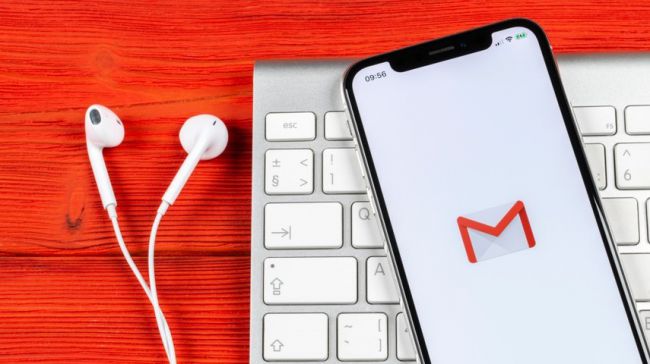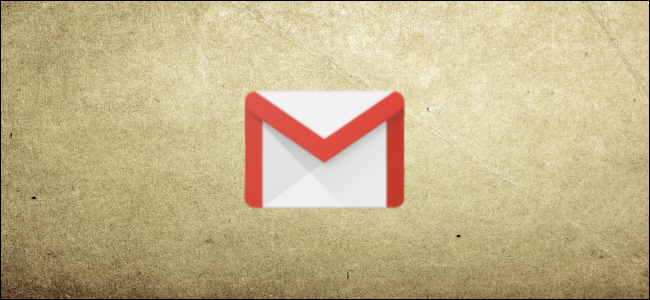نحوه اضافه کردن چندین اکانت گوگل در اندروید
حساب های گوگل به شدت در دستگاه های اندرویدی ادغام شده اند. خوشبختانه، اگر حساب های شخصی و کاری دارید، به راحتی می توانید چندین اکانت گوگل را در گوشی هوشمند یا تبلت اندرویدی خود اضافه کنید.
احتمالاً قبلاً یک حساب Google به دستگاه اندروید خود اضافه کردهاید، حسابی که هنگام راهاندازی گوشی از آن استفاده کردهاید. اگر از طریق کار یک حساب Google دارید، میتوانید آن را اضافه کنید و به ایمیلهای کاری، اسناد و فایلهای خود نیز دسترسی داشته باشید. در اینجا نحوه انجام آن آمده است.
نحوه اضافه کردن چندین اکانت گوگل در اندروید
مرتبط: آموزش بایگانی کردن ایمیل ها در برنامه جیمیل Gmail
ابتدا در گوشی یا تبلت اندرویدی خود، انگشت خود را از بالای صفحه به پایین بکشید (یک یا دو بار، بسته به سازنده دستگاهتان) و روی نماد چرخ دنده ضربه بزنید تا منوی تنظیمات باز شود.

سپس به پایین بروید و بخش «Accounts» را انتخاب کنید.

انگشت خود را به پایین صفحه بکشید و روی «Add Account» در زیر تمام حسابهای موجود خود ضربه بزنید.

در اینجا، همه برنامههایی را که میتوانند حسابها را اضافه کنند، روی دستگاهتان میبینید. چیزی که ما می خواهیم «Google» است.

اولین کاری که از شما خواسته می شود این است که تأیید کنید که شما هستید. این برای محافظت از شما در برابر تلاش های احتمالی افراد دیگر برای افزودن حساب به دستگاه شما است. روش امنیتی قفل صفحه (پین، رمز عبور، الگو، حسگر اثر انگشت) را که برای قفل کردن دستگاه استفاده می کنید، وارد کنید.

سپس آدرس ایمیل یا شماره تلفن حساب Google خود را در کادر متنی تایپ کنید و روی «Next» ضربه بزنید. همچنین میتوانید با انتخاب «Create account» یک حساب کاربری از این صفحه ایجاد کنید.

رمز عبور خود را در کادر متن وارد کنید و روی «Next» ضربه بزنید. اگر احراز هویت دو مرحله ای را فعال کرده باشید، بعد از رمز عبور یک مرحله امنیتی اضافی خواهید داشت.
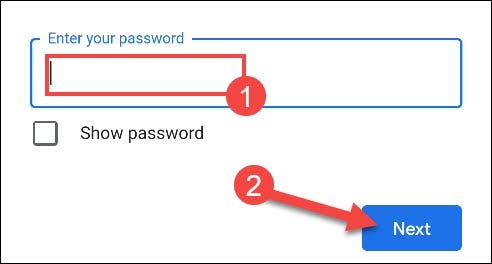
اکنون اطلاعاتی در مورد شرایط خدمات Google، شرایط خدمات Google Play و خط مشی رازداری Google مشاهده خواهید کرد. برای مطالعه بیشتر روی هر یک از لینک ها کلیک کنید. هنگامی که برای ادامه آماده شدید، روی «I Agree» ضربه بزنید.

خودشه. میتوانید این فرآیند را برای هر تعداد حساب Google که میخواهید اضافه کنید، تکرار کنید.
اگر زمانی می خواهید حسابی را حذف کنید، به سادگی به تنظیمات > حساب ها برگردید و حساب Google را از لیست انتخاب کنید. روی دکمه “Remove Account” ضربه بزنید.

شما تمام شده اید! اکنون می توانید از طریق تمام برنامه های Google خود به این حساب دسترسی داشته باشید.